Проверка сведений о съемном носителе usb, Извлечение съемного носителя usb, Проверка сведений о съемном носителе usb -42 – Инструкция по эксплуатации Kyocera Ecosys m2040dn
Страница 205: Извлечение съемного носителя usb -42, Проверка сведений о съемном, Носителе usb -42 извлечение съемного носителя, Usb -42
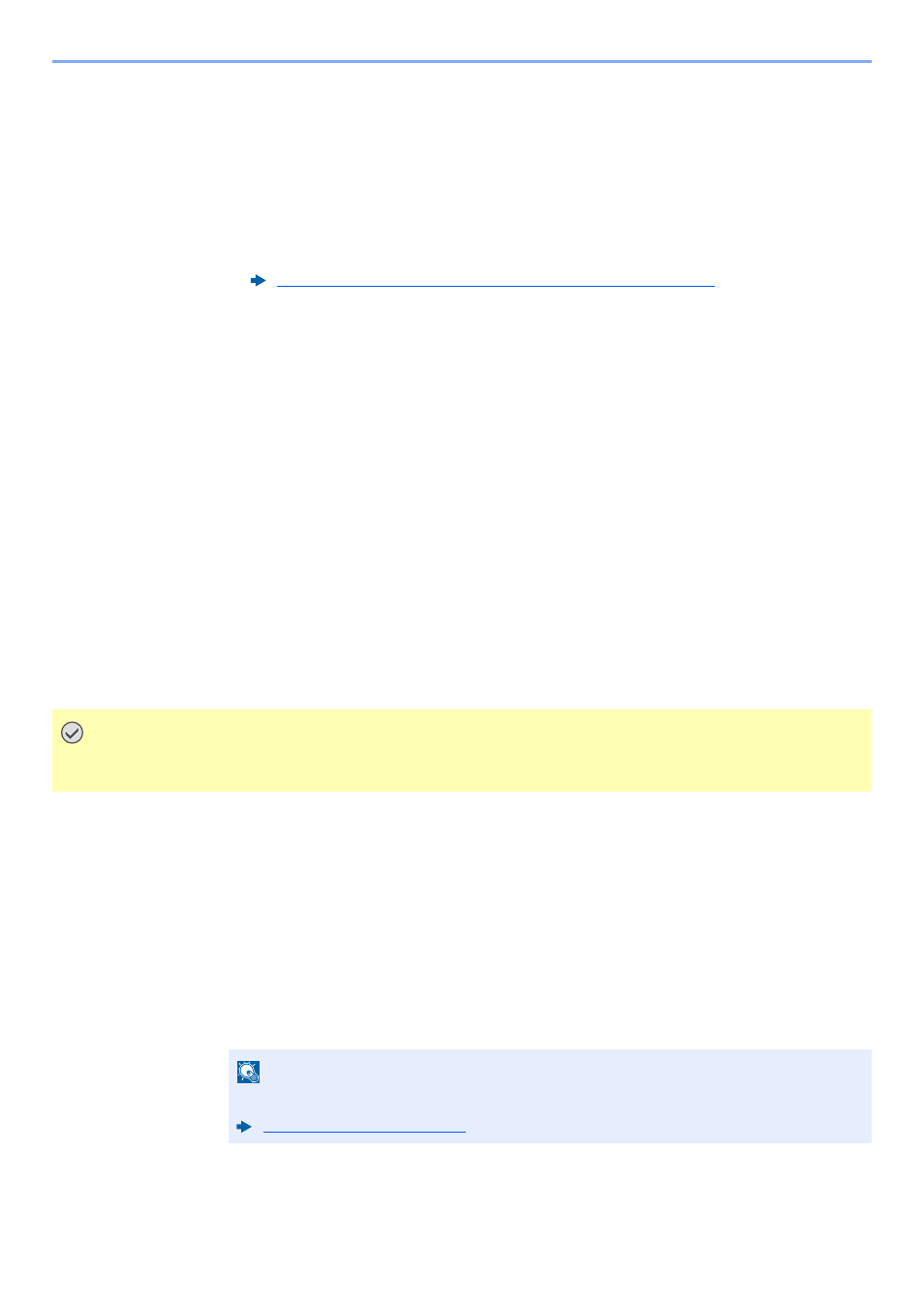
5-42
Эксплуатация аппарата > Работа с помощью съемного носителя USB
4
Сохранение документа.
1
Выберите папку, в которой будет сохранен файл, и нажмите клавишу [OK].
Аппарат отобразит папки вплоть до 3 уровня вложенности, включая корневую папку.
2
Клавиша [▲] [▼] > [Сохранить файл] > клавиша [OK]
3
Задайте нужный тип оригинала, формат файла и пр.
Подробнее о функциях, которые можно настроить, см.:
4
Нажмите клавишу [Старт].
Оригинал будет отсканирован, данные сохранятся на съемный носитель USB.
Проверка сведений о съемном носителе USB
1
Откройте экран.
Клавиша [Ящик документов/USB] > клавиша [▲] [▼] > [Память USB] > клавиша [OK] >
[Меню] > клавиша [▲] [▼] > [Сведения пам.] > клавиша [OK]
2
Проверьте информацию.
Нажмите клавишу [►] для просмотра следующего экрана. Для возврата к предыдущему
экрану нажмите клавишу [◄].
После подтверждения информации нажмите клавишу [OK].
Извлечение съемного носителя USB
1
Откройте экран.
Клавиша [Сброс] > клавише [▲] [▼] > [Память USB] > клавиша [OK]
2
Выберите [Удалить память].
[Меню] > клавиша [▲] [▼] > [Удалить память] > клавиша [OK]
3
Процедура извлечения модуля памяти USB из аппарата.
Когда появится сообщение "Память USB можно безопасно извлечь.", нажмите [OK] и
извлеките съемный носитель USB.
Съемная память (сохранение файла, печать документов) (стр. 6-6)
ВАЖНО
Во избежание повреждения данных или съемного носителя USB обязательно следуйте правильной
процедуре.
ПРИМЕЧАНИЕ
Также можно извлечь съемный носитель USB после проверки состояния устройства.